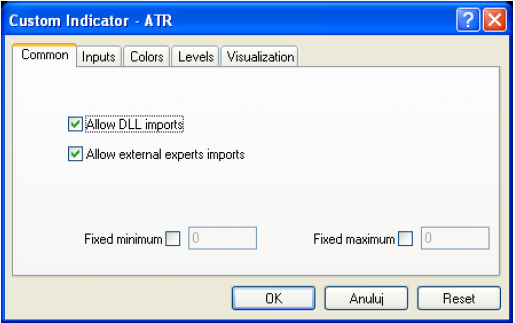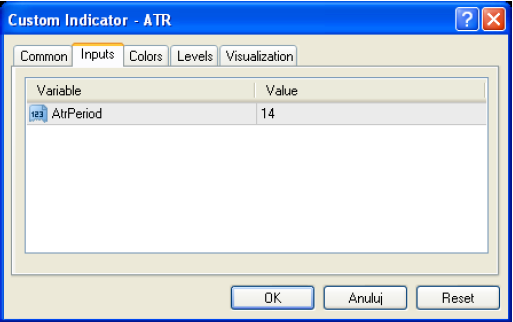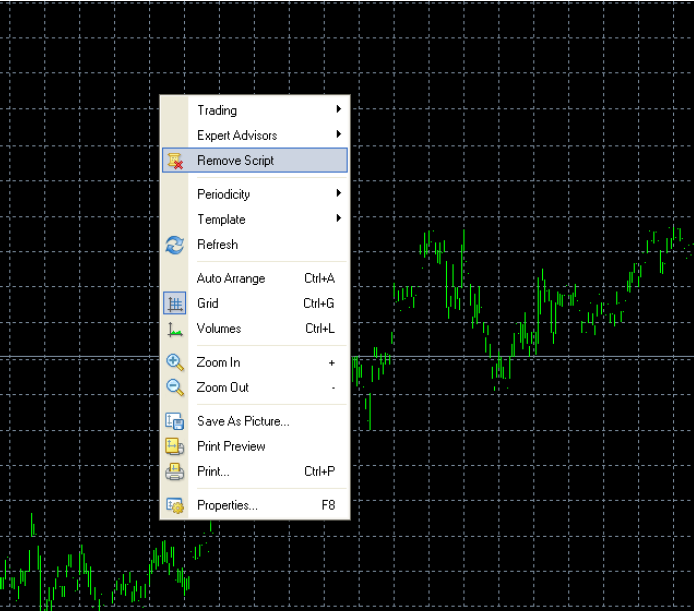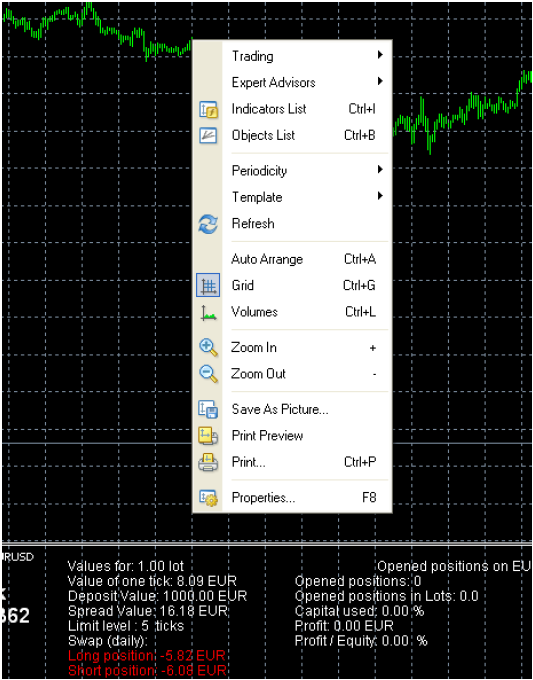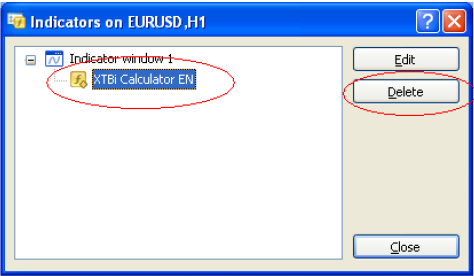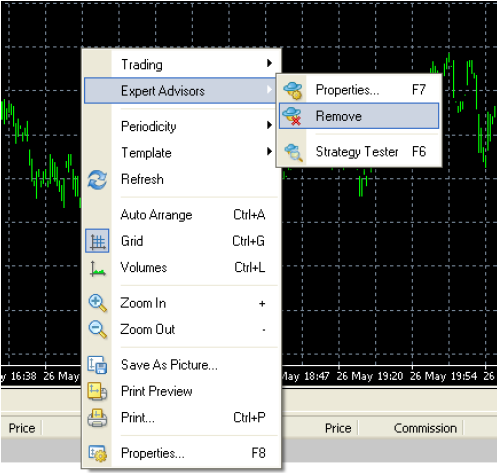Adaptación
El primer paso necesario para activar programas MQL es configurar el menú. El menú se puede sacar pulsando las teclas Ctrl+O. Después, seleccione la pestaña de Expert Advisors. Si la configuración inicial no ha sido modificada, la ventana debería aparecer de la siguiente forma:
Para activar correctamente un programa MQL es necesario hacer algunas modificaciones, las cuales aparecen encuadradas en rojo a continuación.
Después de pinchar en el botón “OK”, la configuración habrá sido modificada.
Precauciones de uso
Los usuarios que aplican programas provenientes de fuentes desconocidas han de extremar las precauciones. Como conclusión, es mejor usar scripts ofrecidos por fuentes de confianza (como nosotros mismos o nuestros colaboradores).
Configuración de los programas
La mayor parte de los programas MQL tienen propiedades que pueden ser configuradas antes de iniciarlos. Es extremadamente importante comprobar y comprender esas propiedades. Algunas de ellas pueden cambiar por completo el comportamiento del programa. Es posible incluso que un expert advisor introduzca una orden al contrario de las condiciones establecidas para el mercado si no las configuramos adecuadamente.
Puesta en marcha
Cada programa MQL es adjuntado a un chart, desde el cual se activa. Lo cual significa que algunas propiedades son tomadas directamente desde ese mismo chart. También supone que el usuario puede y tiene que elegir el chart donde va a aplicar el programa MQL para que sea activado. Siendo ahora el momento de recordar dos aspectos importantes. Si se cambia el chart (un ejemplo sería cambiar el periodo del gráfico) causaría el reinicio del programa MQL. Esto sería inmediato y no podría prevenirse. Hay varios scripts que tienen instrumentos y “timeframes” (periodicidades) ya codificados o preestablecidos. Lo que significa que no importa en qué chart es aplicado dicho programa para su ejecución, ya que hará exactamente el mismo trabajo (por lo que el primer foco de atención reside en este aspecto).
Expert Advisors
Un Expert Advisor puede hacerse funcionar haciendo doble click en el Expert Advisor deseado, el cual estará ubicado en la ventana del Explorador dentro de la propia plataforma.
Después, aparecerá una ventana con las siguientes propiedades:
Esta ventana tiene dos pestañas: “Common” e “Inputs”. Nosotros nos centraremos en la pestaña “Common”. Las propiedades más importantes están encuadradas en rojo. Dejando a la elección del usuario si prefiere dejar más libertad o menos al Expert Advisor. El rectángulo superior izquierdo muestra la opción de seleccionar si el Expert Advisor estará habilitado para abrir posiciones largas, cortas o ambas. Este caso es especialmente útil para aquellos que solo quieren operar en un sentido. “Allow live trading” es la más importante de todas las opciones. Cuando esta casilla está seleccionada el Expert Advisor estará habilitado para manipular las órdenes (abrir, cerrar y modificar órdenes). “Ask manual confirmation” es una opción adicional a la anteriormente descrita. Si seleccionamos esta casilla forzaremos la confirmación manual del usuario cada vez que el Expert Advisor lance una señal, pero no será ejecutada si el usuario no lo desea. Así, el programa funcionará únicamente en modo asesor. Sin embargo, la mayor parte de usuarios no seleccionan esta casilla para operar en
modo automático directamente. La última opción, la cual es muy importante para los usuarios de Expert Advisors que han sido comercializados, es “Allow DLL imports”. Seleccionar esta casilla permite al Expert Advisor usar librerías externas denominadas archivos DLL.
Cuando todo está configurado y listo para ponerse en funcionamiento hay que pinchar en OK. Si todo está en orden, el nombre del Expert Advisor debería aparecer en la esquina superior derecha del gráfico. Si en lugar de una cara sonriente, aparece una triste, el Expert Advisor funciona pero por alguna razón no está activo y no puede ejecutar órdenes. La razón puede residir en no haber seleccionado bien la casilla “Allow live trading” o en las Opciones (Ctrl+O ) no haber seleccionado “Enable Expert Advisors”, también podría ser porque el mercado del instrumento donde el Expert Advisor es aplicado esté cerrado. Si en lugar de la cara sonriente aparecen unas líneas cruzadas, significa que los Expert Advisors necesitan activarse en las Opciones (Ctrl+O), que ya hemos descrito.
Indicadores
Los indicadores pueden funcionar haciendo doble click en el indicador seleccionado dentro de la ventana del explorador, en la subcarpeta de indicadores. Después, deberá aparecer la siguiente ventana de diálogo:
Si el indicador utiliza archivos externos DLL habrá que seleccionar las casillas Allow DLL en la pestaña “Common”.
Desde la pestaña “Inputs” podremos ver los parámetros establecidos para el indicador, los cuales pueden ser modificados por el usuario. El número de parámetros posibles y sus significados dependen del programador que haya codificado cada indicador. Por ejemplo, el indicador mostrado en la ventana de arriba solo tiene un parámetro a configurar -el periodo elegido para los cálculos de dicho indicador-. Desde las demás pestañas se pueden configurar las propiedades visuales al mostrar el indicador en la pantalla. Pulse OK para sacar el indicador superpuesto en el gráfico.
Scripts
Un indicador podría iniciarse haciendo doble click en el indicador seleccionado, el cual está ubicado dentro de la ventana del explorador y en la subsección de Scripts.
Desactivación del programa
Cada uno de los diferentes tipos de programa tiene una manera propia de desactivarse. Empezando por los scripts, una vez que finalizan su trabajo dejan de funcionar sin la intervención del usuario. En el caso de que esto no ocurra, los scripts pueden ser detenidos pulsando botón derecho en el gráfico donde estén adjuntados y pinchando en la opción de “Remove Script”.
En el caso de los indicadores, pueden ser eliminados del chart pulsando botón derecho y, seguidamente, pinchando en la sección Lista de Indicadores. Desde la ventana que aparece se puede seleccionar el indicador que se desea eliminar y pulsar en el botón borrar. Tras cerrar la ventana el indicador habrá desaparecido.
Para desactivar un Expert Advisor el usuario tiene dos posibilidades:
- Pinchando en el “panic button” todos los Expert Advisors dejan de funcionar cuando el icono cambia del modo play al modo parado:
- Para borrar por completo un Expert Advisor basta con hacer doble click en el gráfico donde el Expert Advisor ha sido adjuntado y seleccionar “Eliminar” desde el menú “Expert Advisor”:
.PNG)
.PNG)
.PNG)
.PNG)
.PNG)